
Последна актуализация на
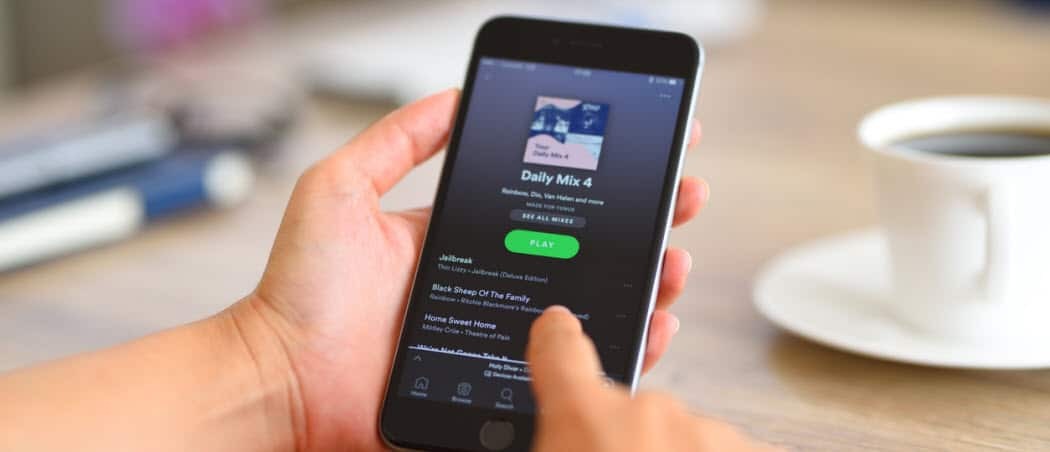
Съвместен плейлист в Spotify ви позволява да създавате, споделяте и да се наслаждавате на едни и същи песни и изпълнители с приятелите и семейството си. Ето как да си направите.
Плейлистите в Spotify са чудесен начин да създадете колекция от любимите си песни, които да слушате отново и отново, и отново.
Можете да създавате плейлисти въз основа на настроение, дейности или всичко, което наистина искате. Въпреки че самостоятелното създаване на плейлист е страхотно, може да искате да направите съвместен плейлист в Spotify с приятелите си. Можете да споделяте плейлист на Spotify и да си сътрудничите с други, за да създадете перфектния списък с песни. Може би вие и ваш приятел искате да добавите нова музика към плейлиста, за да слушате заедно.
Ако не сте създавали съвместен плейлист в Spotify преди, по-долу ще ви покажем как да го направите на настолен компютър или мобилно приложение.
Как да направите съвместен плейлист на Spotify Desktop
Можете да създадете съвместен плейлист на Spotify, като използвате настолната или мобилната версия на Spotify.
За да създадете съвместен плейлист в настолната версия на Spotify, използвайте тези стъпки:
- Стартирайте Настолно приложение Spotify на вашия компютър или Mac.
- Щракнете с десния бутон върху съществуващ плейлист вляво, след което изберете Създаване на плейлист от менюто.
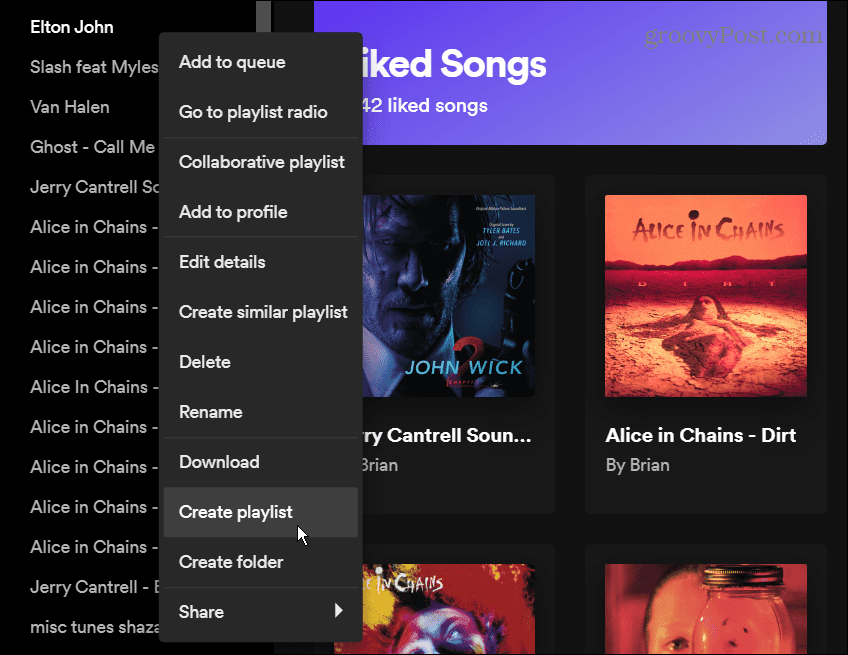
- Въведете име и описание по избор за плейлиста в Редактиране на подробности кутия, добавете снимка ако желаете и след това щракнете върху Запазете бутон.
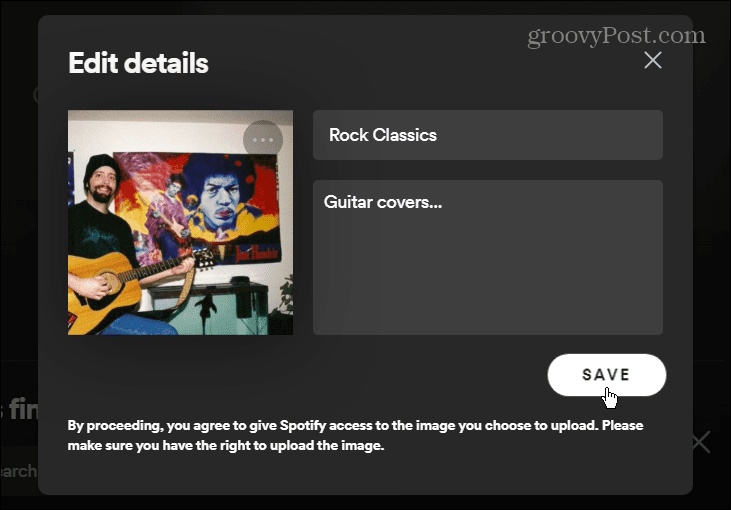
- Щракнете с десния бутон върху плейлиста, който току-що създадохте, и изберете Съвместен плейлист от менюто.
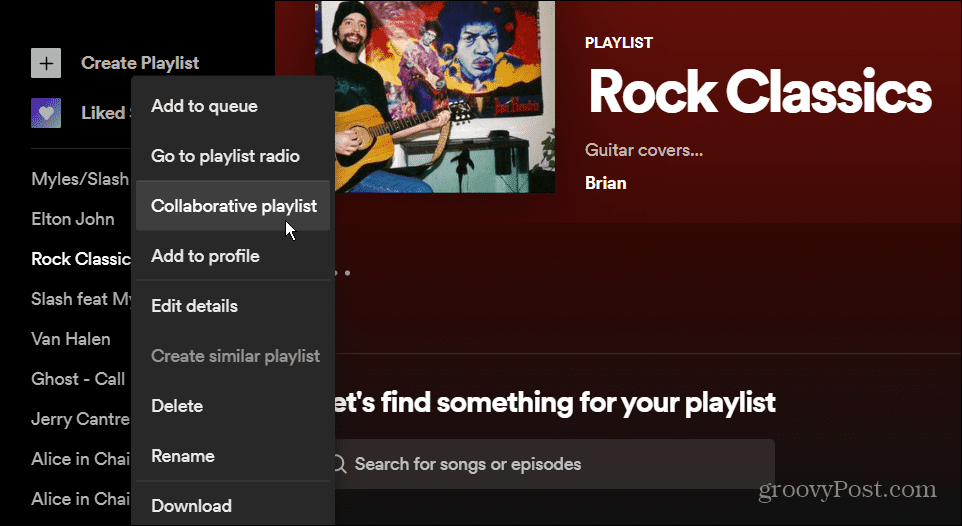
- След като направите това, плейлистът ще покаже икона до него, за да покаже, че е съвместен.
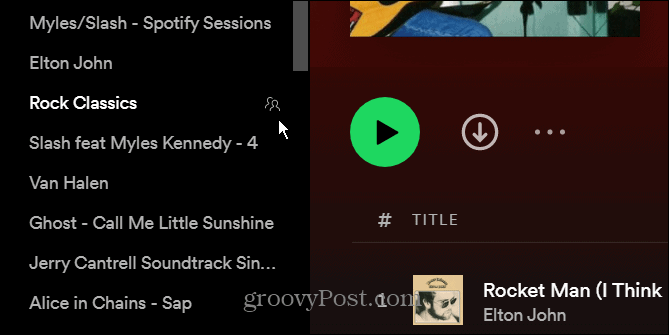
- За да го споделите с приятелите си, щракнете върху трите точки и изберете Споделяне > Копиране на връзката към плейлиста. Всеки, с когото споделите връзката, може да редактира плейлиста.
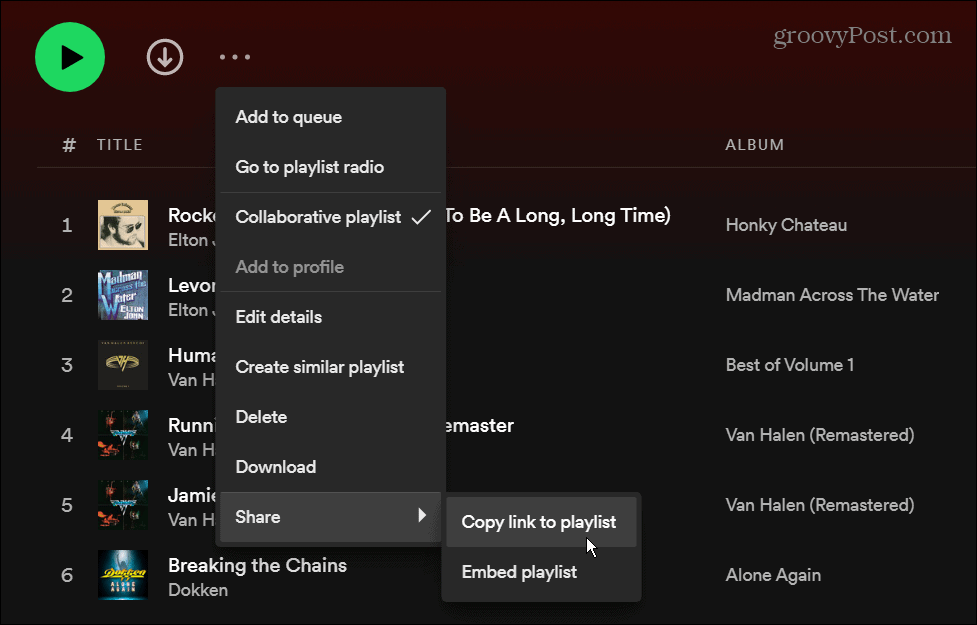
Също така си струва да се отбележи, че не е нужно да създавате нов плейлист, за да работи функцията. Така например можете да щракнете с десния бутон върху всеки плейлист, който вече сте създали, и да изберете Съвместен плейлист от менюто.
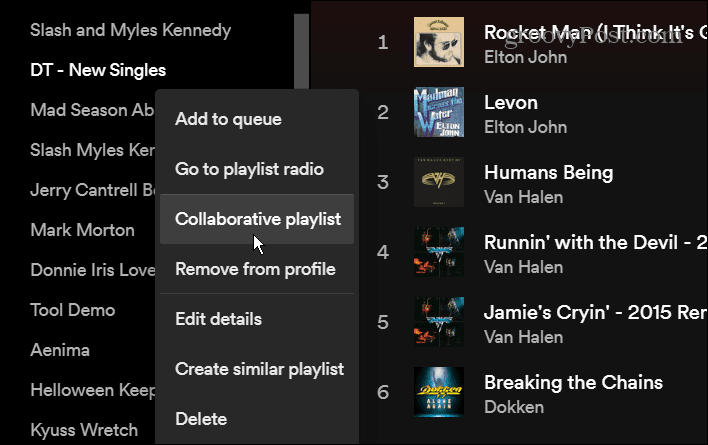
Как да направите съвместен плейлист на Spotify Mobile
За да създадете съвместен плейлист в мобилното приложение Spotify, използвайте следните стъпки:
- Стартирайте приложението Spotify на вашия Android или iPhone/iPad устройство.
- В приложението отидете до Вашата библиотекаи след това докоснете Създаване на плейлист бутон в горната част.
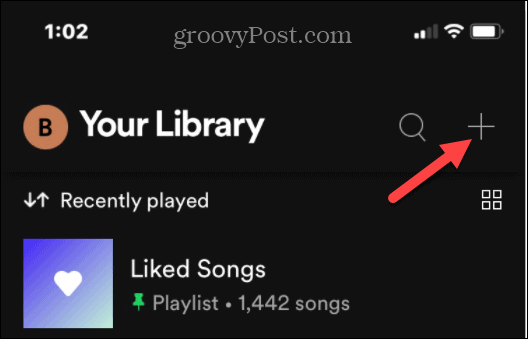
- Дайте име на плейлиста си и докоснете Създайте бутон.
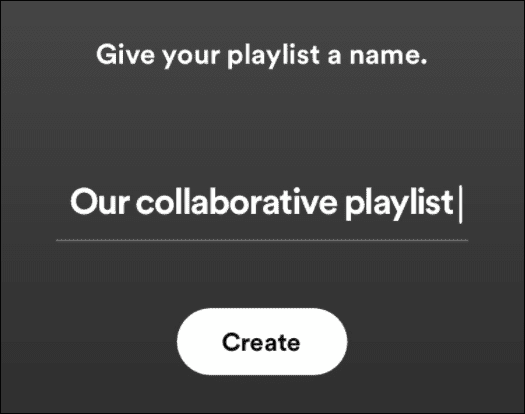
- За да направите плейлиста съвместен, докоснете меню с три точки.

- Плъзнете надолу и изберете Направете сътрудничество от менюто.

- Докоснете Направете съвместни бутон, когато се появи съобщението за потвърждение.
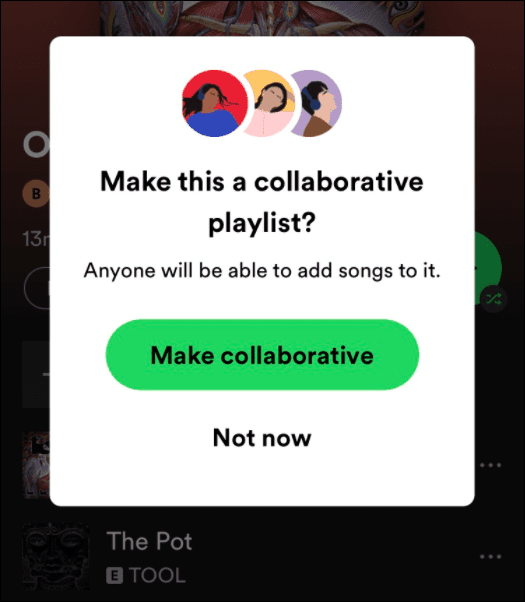
- Като алтернатива можете да щракнете върху иконата на човек до трите точки. Докоснете Направете съвместни в съобщението за потвърждение и то ще ви подкани да споделите списъка чрез съобщение или връзка веднага.
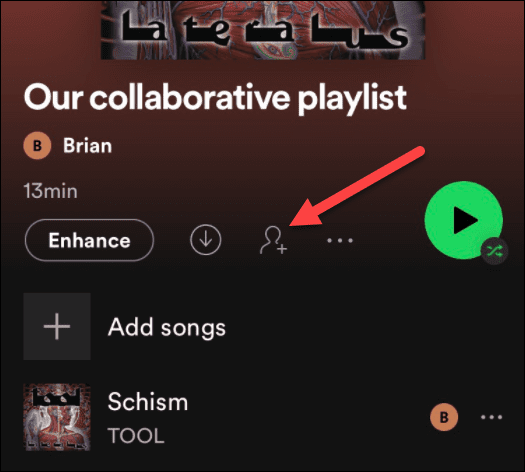
Създаване на съвместни плейлисти в Spotify
Създаването на съвместни плейлисти в Spotify е забавен начин да споделяте с приятели и да видите каква музика добавят. Имайте предвид обаче, че всеки с достъп до връзката може да редактира списъка - дори и да не е публичен. Ще искате да сте сигурни, че не го споделяте с някой с лоши намерения.
За повече информация относно Spotify и плейлистите, прочетете за прехвърляне на плейлисти към нов акаунт или промяна на снимката на плейлиста. Ако сте нов в Spotify, вижте как да го направите по-силен и звучи по-добре.
Освен това, знаехте ли, че Spotify има гласов асистент? Разгледайте как да използвате гласови команди на Spotify.
Как да намерите своя продуктов ключ за Windows 11
Ако трябва да прехвърлите своя продуктов ключ за Windows 11 или просто се нуждаете от него, за да извършите чиста инсталация на операционната система,...
Как да изчистите кеша, бисквитките и историята на сърфирането в Google Chrome
Chrome върши отлична работа по съхраняването на вашата история на сърфиране, кеш памет и бисквитки, за да оптимизира работата на браузъра ви онлайн. Нейното е как да...
Съвпадение на цените в магазина: Как да получите онлайн цени, докато пазарувате в магазина
Купуването в магазина не означава, че трябва да плащате по-високи цени. Благодарение на гаранциите за съвпадение на цените, можете да получите онлайн отстъпки, докато пазарувате в...
Как да подарите абонамент за Disney Plus с цифрова карта за подарък
Ако сте се наслаждавали на Disney Plus и искате да го споделите с други, ето как да закупите абонамент за Disney+ Gift за...
